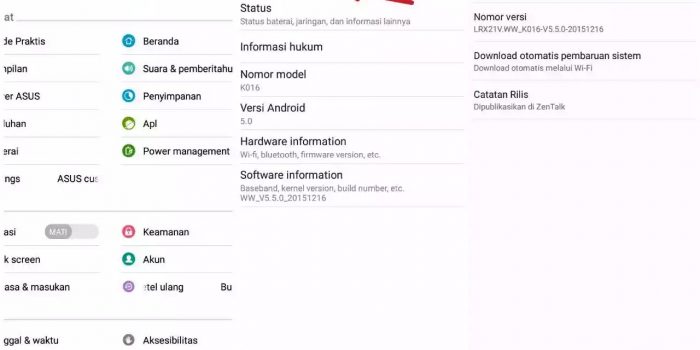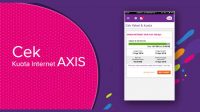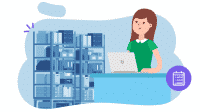Upgrade Android tentu menjadi hal yang dibutuhkan untuk mengoptimalkan penggunaan smartphone. Biasanya kamu akan memperoleh pesan notifikasi ketika versi android yang digunakan telah usang. Namun jika tidak, kamu dapat mengetahui cara update android secara manual. Dengan beberapa langkah mudah, kamu dapat mulai meng-upgrade ponsel android yang kamu miliki.
Setiap ponsel mungkin akan membutuhkan waktu upgrade yang berbeda. Hal itu juga dapat dipengaruhi oleh kapasitas penyimpanan yang dimiliki. Untuk memaksimalkan proses upgrade, pastikan kamu memliki ruang memori yang cukup agar fitur baru dapat dipasang dengan sempurna di smartphone android kamu.
Cara Update Android 10 dengan Software di PC/Laptop
Saat ini, terdapat beberapa pilihan untuk update Android. Kamu dapat menerapkan cara update android melalui PC atau laptop. Cara ini dapat dialkukan dengan software resmi dari vendor Smartphone Android kamu.
Untuk kamu pengguna Samsung, saat ini kamu dapat install Samsung Kies di PC atau Laptop. Kamu dapat mengikuti beberapa langkah dalam cara upgrade os android berikut ini.
- Persiapkan Koneksi Internet
Sebelum melakukan upgrade Android di PC, persiapkan koneksi internet yang stabil dan bagus. Kamu harus memastikan PC atau laptop yang akan digunakan untuk upgrade terkoneksi ke jaringan internet. Waktu yang dibutuhkan untuk upgrade Android biasanya tergantung pada kecepatan internet.
- Memasang Samsung Kies di PC atau Laptop
Langkah pertama yang dapat kamu lakukan adalah download Samsung Kies di PC/laptop kamu. Setelah itu, mulai pemasangan Samsung Kies. Tunggu hingga proses pemasangan selesai. Setelah proses instalasi selesai, kamu dapat mempersiapkan Smartphone untuk terhubung dengan PC atau laptop.
- Menghubungkan Smartphone ke PC atau Laptop
Buka Samsung Kies yang telah terpasang pada PC atau Laptop kamu. Kemduian hubungkan Smartphonoe kamu ke PC. Tunggu hingga Kies bisa membaca ponsel Samsung kamu. Proses pembacaan smartphone oleh PC ini dapat memakan waktu beberapa saat.
- Mulai Lakukan Update Android 10
Setelah ponsel kamu terbaca oleh aplikasi Samsung Kies, lakukan back up semua data yang terdapat pada smartphone kamu. Setelah proses back up selesai, kamu dapat melihat pada Firmware Information. Jika terdapat notifikasi New Firmware is Available, maka klik Firmware Upgrade. Ikuti setiap instruksi selanjutnya hingga proses upgrade selesai.
Menggunakan Samsung Kies menjadi salah satu cara paling mudah dan dapat kamu lakukan sendiri di rumah. Proses yang singkat membuat kamu tidak perlu menunggu lama untuk menggunakan kembali smartphone yang kamu miliki. Setelah update selesai, maka ponsel akan reboot.
Cara Update Android dengan Rooting ROM
Cara upgrade android dengan rooting ROM termasuk cara yang agak sulit. Jika kamu belum pernah melakukan Rooting ROM sebelumnya kamu dapat melewati cara ini dan update dengan cara lain yang lebih mudah. Jika kamu mengalami kegagalan saat rooting room, biasanya ada produsen smartphone yang membatalkan garansi.
Walaupun demikian, cara ini memiliki banyak keuntungan lain yang akan membantu kamu untuk memaksimalkan penggunaan smartphone. Dukungan yang diberikan saat rooting mencakup akses super administrator ke subsistem ponsel Android yang kamu miliki.
Sebenarnya, akan lebih aman dengan menggunakan cara update versi android selain rooting untuk memperbarui versi android ponsel yang kamu miliki. Namun, jika kamu ingin mencoba upgrade dengan rooting, maka ikuti bebrapa langkah berikut dengan hati-hati agar tidak terjadi kesalahan yang dapat membuat error pada smartphone kamu.
- Langkah pertama yang dapat kamu lakukan adalah men-download aplikasi root di laptop atau PC kamu.
- Setelah di download, pasang aplikasi root di laptop agar dapat digunakan untuk rooting android.
- Siapkan kabel USB lalu hubungkan smartphone kamu ke laptop atau PC dengan kabel USB.
- Lakukan rooting android kamu sesuai arahan yang diberikan oleh aplikasi. Jika kamu merasa petunjuk dari aplikasi kurang jelas, kamu dapat mencari informasi tambahan terkait dengan tutorial cara rooting.
- Jika rooting telah selesai, maka reboot smartpone kamu untuk menggunakan versi terbaru OS Android.
Baca juga : Cara Download Zoom di Laptop dengan Mudah dan Cepat
Cara Upgrade Android Melalui OTA di Smartphone
OTA (Over The Air) merupakan salah satu metode yang dapat kamu lakukan sebgai cara upgrade versi android yang paling mudah dan simple. Biasanya, akan ada notifikasi dari OTA saat pembaruan Android terbaru telah tersedia. Cara ini merupakan cara yang paling umum dilakukan tanpa menggunakan aplikasi tambahan.
Kamu dapat klik notifikasi OTA saat ingin melakukan upgrade android lolipop ke versi terbaru. Namun, terkadang kamu tidak menemui notifikasi atau bisa saja notifikasi terhapus secara tidak sengaja. Namun, kamu tidak perlu khawatir karena kamu dapat mengikuti beberapa alangkah berikut untuk update versi android dengan OTA.
- Masuk ke Menu Settings
Sebagai langkah awal, kamu dapat mengakses menu setting yang terdapat pada smartphone kamu. Klik menu Settings lalu klik Software Updates atau About Phone atau System Updates. Maka kamu akan mendapatkan beberapa informasi tentang update terbaru untuk versi android yang ada di smartphone kamu.
- Klik Check for Updates
Untuk mengetahui update terbaru, kamu dapat klik Check for Updates dan pilih Update. Jika tersedia maka kamu dapat men-download dan menginstal versi Android terakhir. Langkah ini dapat dilakukan dengan cepat ketika kamu memiliki koneksi internet yang bagus atau kamu juga dapat terhubung ke Wi-Fi agar koneksi lebih aman.
- Install Android Terbaru
Setelah memeriksa update dan memilih install versi terbaru, maka kamu dapat menunggu hingga smartphone kamu selesai men-download versi Android terbaru. Kemudian, smartphone akan reboot. Pada proses reboot biasanya akan muncul gambar robot Android pada layar.
Setelah proses selesai dilakukan, maka smartphone akan secara otomatis menyala kembali dan siap untuk digunakan. Agar kamu dapat update otomatis versi terbaru, maka kamu dapat mengaktifkan pengaturan update otomatis.
Daftar Operating System Android
Sebagian besar pengguna tidak memahami versi android yang sedang digunakan. Agar kamu memahami perkembangan teknologi berbasis Android, maka kamu dapat memperoleh informasi terkait versi OS Android. Berikut daftar versi Android dari versi yang paling awal muncul hingga versi terbaru.
- Android Donut (v1.6)
- Android Eclair (v2.0)
- Android Froyo (v2.2)
- Android Gingerbread (v2.3)
- Android Honeycomb (v3.0)
- Android Ice Cream Sandwich (v4.0)
- Android Jelly Bean (v4.1)
- Android KitKat (v4.4)
- Android Lollipop (v5.0)
- Android Marshmallow (v6.0)
- Android Nougat (v7.0)
- Android Oreo (v8.0)
- Android Pie (v9.0)
- Android Q (v10.0)
Sekarang, kamu dapat memilih cara update os android yang paling sesuai dengan smartphone kamu. Tentunya kamu dapat melakukan pembaruan kapan saja ketika versi terbaru dari OS Android untuk smartphone kamu telah tersedia. Kamu juga dapat mengaktifkan upgrade otomatis agar tidak ketinggalan versi terbaru.